Configurer le GPS sous Windows Mobile 5 and 6
Dans Windows Mobile 5 et supérieur, la meilleur solution pour un utiliser un périphérique GPS interne ou externe est de configurer le Driver Intermédiaire. Il permet d'utiliser plusieur applications GPS en même temps. Mais, il y a quelques configuration à faire avant que le GPS fonctionne correctement.
- 1 - Configurer une nouvelle Connexion Bluetooth ( GPS Bluetooth uniquement)
- 2 - Configurer le Driver Intermédiaire
- 3 - Configurer RadarFree pour utiliser le GPS Driver Intermédiaire
1 - Configurer une nouvelle Connexion Bluetooth
Si vous utilisez un GPS Bluetooth, il est nécessaire de configurer la connexion en utilisant l'élément du Panneau de Contrôle Bluetooth. Les étapes qui suivent montrent comment configurer cette connexion, mais vous devez consulter la documentation de votre récepteur GPS pour voir si des étapes supplémentaires sont nécessaires.
-
Depuis le menu Démarrer, cliquez sur Paramètres. Sur l'onglet Connexions, cliquez sur l'icône Bluetooth.
-
Allumez votre récepteur GPS.
-
Sur l'onglet Appareils, cliquez sur Nouveau partenariat... L'application Paramètres recherchera votre périphérique. Quand c'est trouvé, cliquez sur Suivant.
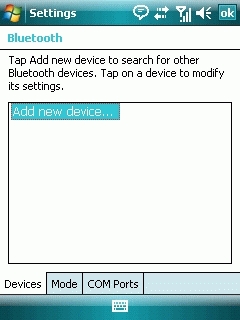
Votre récepteur GPS devrait nécessiter un mot de passe afin de créer une connexion sécurisée.
Consultez la documentation du récepteur pour ce code (En général 0000). Entrez le code puis cliquez sur Suivant.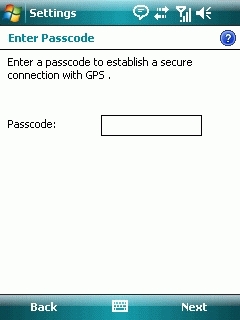
-
Dans l'écran des Paramètres de pairage, sélectionnez Port Série et cliquez sur Suivant.
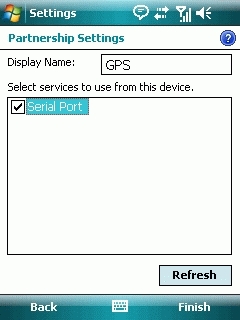
-
Sélectionnez l'onglet Mode et cochez la checkbox Activer Bluetooth si ce n'est pas déjà coché.
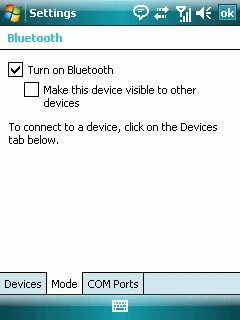
-
Sélectionnez l'onglet Ports COM et cliquez sur Nouveau port sortant.

-
Sélectionnez votre récepteur dans la liste de Ajout de périphérique et cliquez sur Suivant.
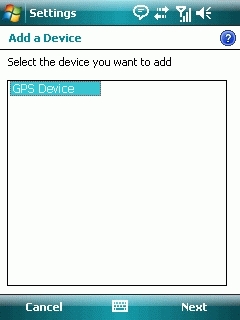
-
Depuis la liste déroulante Port, sélectionnez un numéro de port. Souvenez-vous du port choisi. Vous en aurez besoin pour configurer le Driver GPS Intermédiaire.
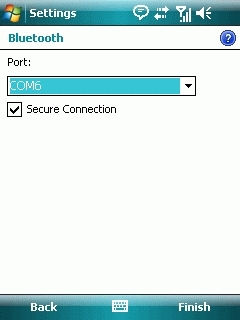
-
Cliquez sur Terminer et sortez du panneau de contrôle Bluetooth.
2 - Configurer le Driver Intermédiaire
Le Driver GPS Intermédiaire est une couche logicielle entre une application Windows Mobile et les drivers GPS hardware. Cela permet aux applications de fonctionner ensemble avec une grande variété de périphériques GPS.
-
Depuis le menu Démarrer, cliquez sur Paramètres. Puis sur l'onglet Système, cliquez sur l'icône GPS Externe. Sur quelques appareils, cet élément a un nom différent.
-
Dans l'onglet Programmes, sélectionnez n'importe que port COM disponible depuis le la liste déroulante Port Programme GPS. Les données GPS sont envoyées à l'application par ce port COM. Cela ne doit pas être le même port que celui que votre récepteur GPS utilise.
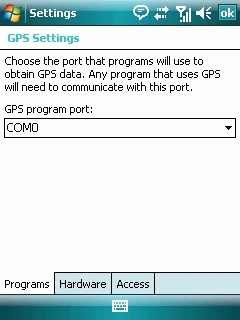
-
Dans l'onglet Matériel, sélectionnez le port COM que votre récepteur GPS utilise dans la liste déroulante Port Matériel GPS.
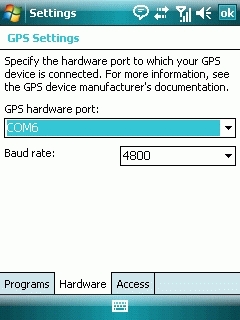
-
Dans l'onglet Accès, assurez-vous que Gérer GPS Automatiquement est bien coché.
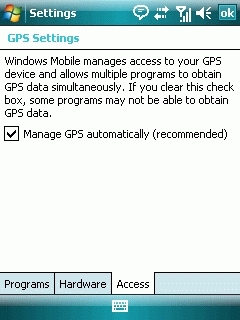
3 - Configurer RadarFree pour utiliser le GPS Driver Intermédiaire
-
Lancez l'application RadarFree, puis cliquez sur le Bouton Info / Configuration GPS / Configurer.
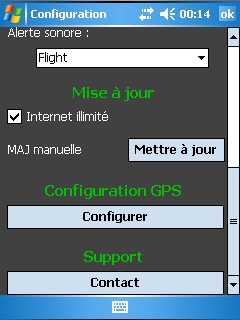
-
Sélectionnez le port COM, "WMGPS".
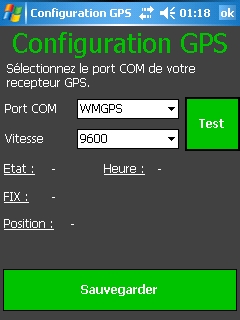
-
Appuyez sur Test. Vous devez voir "Etat: OK" et l'heure s'incrémenter. Vous êtes maintenant connecté à votre GPS, vous pouvez sauvegarder la configuration.
Copyright © 2009- RadarFree Tous droits réservés


